pr解决导入视频只有声音没有画面的方法教程
时间:2023-02-23 15:18:39作者:极光下载站人气:759
在adobe premiere这款视频剪辑软件中剪辑视频前,我们都需要先将素材拖动到时间轴后才能进行后续的剪辑操作。但是有的小伙伴发现自己在Adobe
premiere中拖动添加素材后,只有声音但是没有画面,那小伙伴们知道遇到这个问题该如何解决吗,其实解决方法是非常简单的。我们只需要在时间轴左侧点击V1轨道前面的V1(对插入和覆盖进行源修补)按钮,然后重新拖动导入素材,就可以看视频画面了,可以正常进行后续的视频剪辑操作。比如我们可以调整视频的缩放大小,为视频添加特效效果并调整参数值等等。接下来,小编就来和小伙伴们分享具体的操作步骤了,有需要或者是感兴趣的小伙伴们快来和小编一起往下看看吧!
操作步骤
第一步:打开pr,在“项目”面板导入素材,确保导入的素材是有画面的而不是黑屏的;
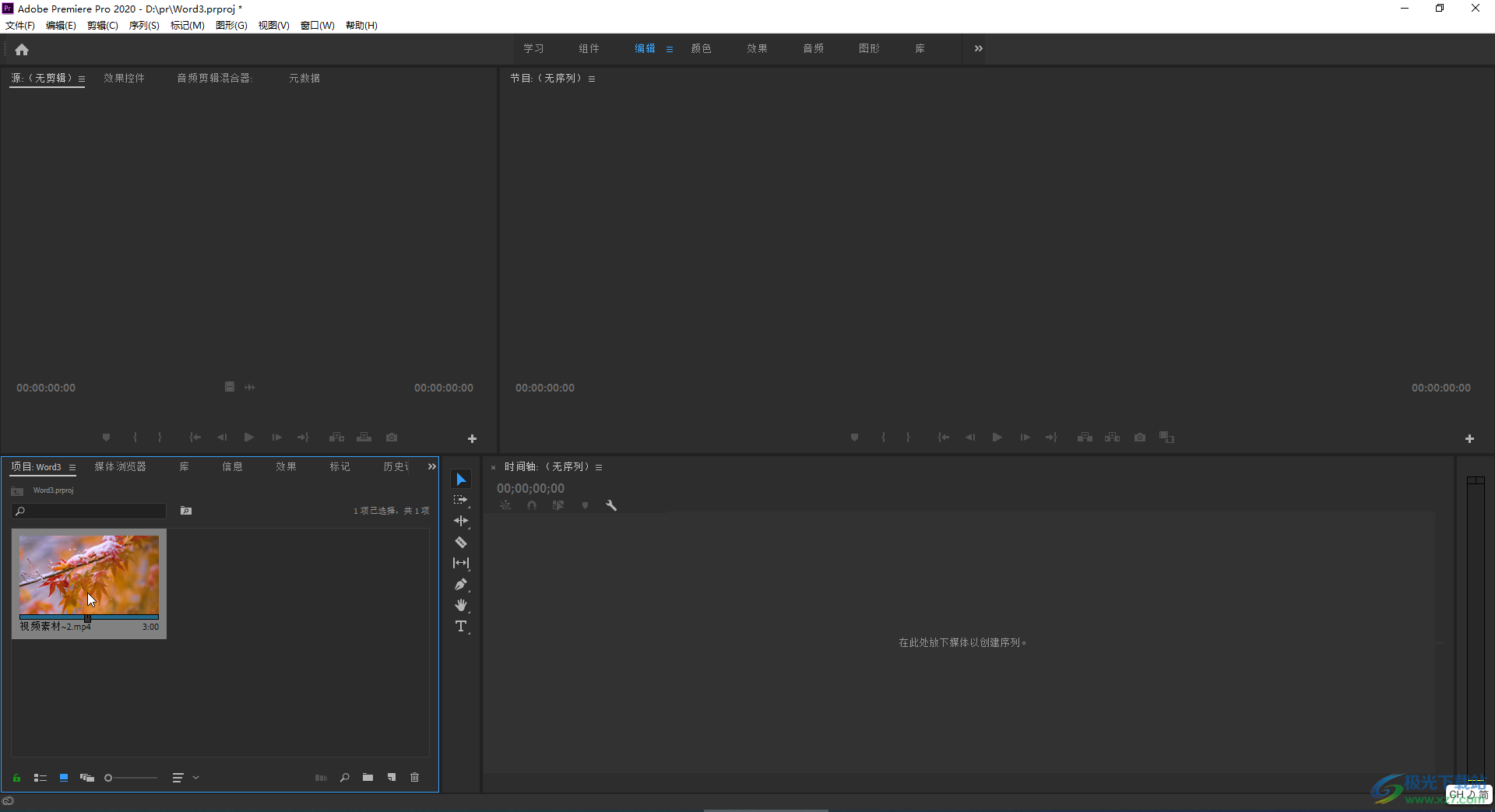
第二步:将其拖动到右侧的时间轴,可以看到没有出现画面;
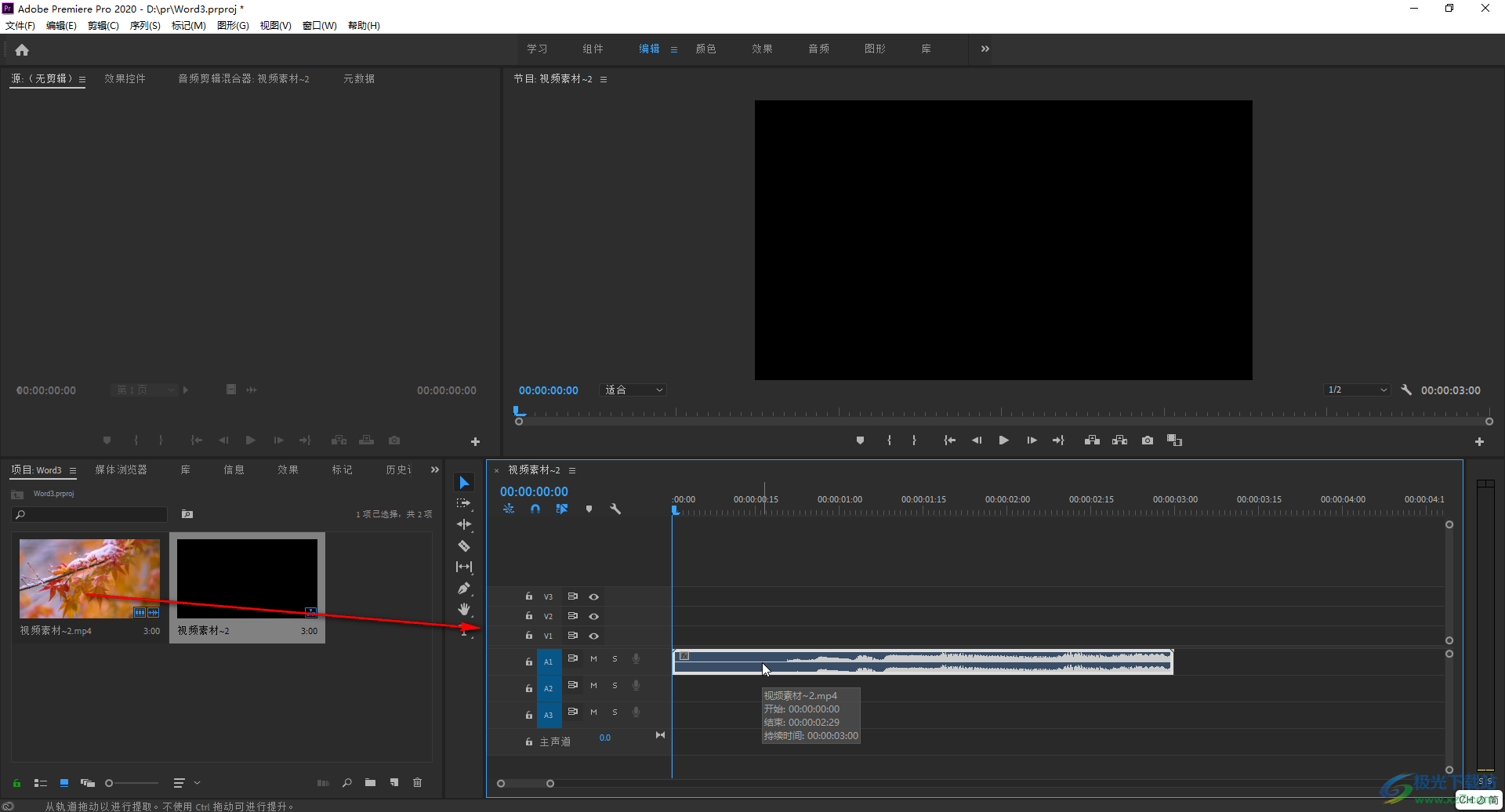
第三步:点击V1轨道前面的V1(对插入和覆盖进行源修补)按钮,然后重新拖动导入素材;
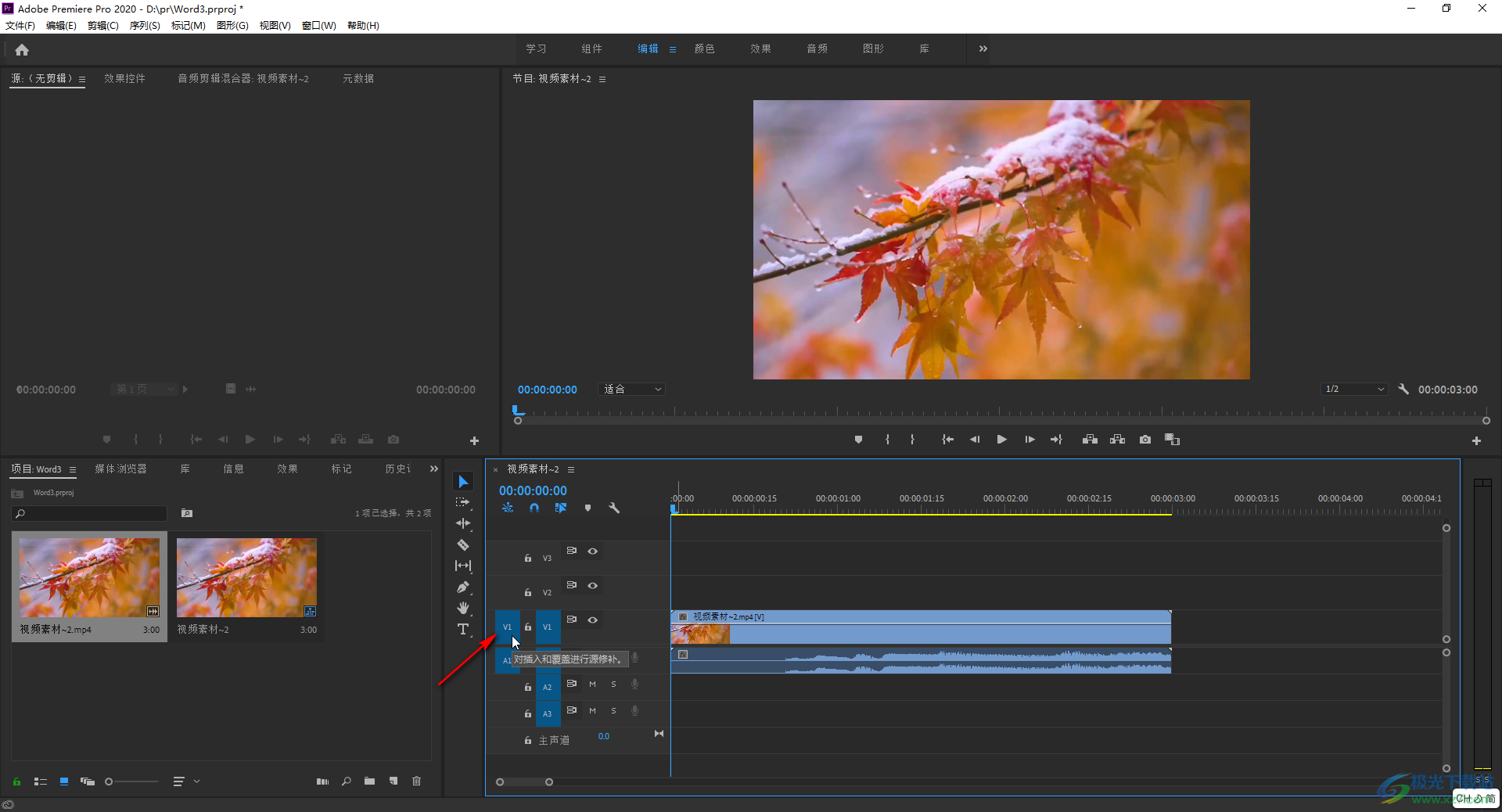
第四步:就可以在上方看到视频画面了,按space键可以播放查看预览效果;
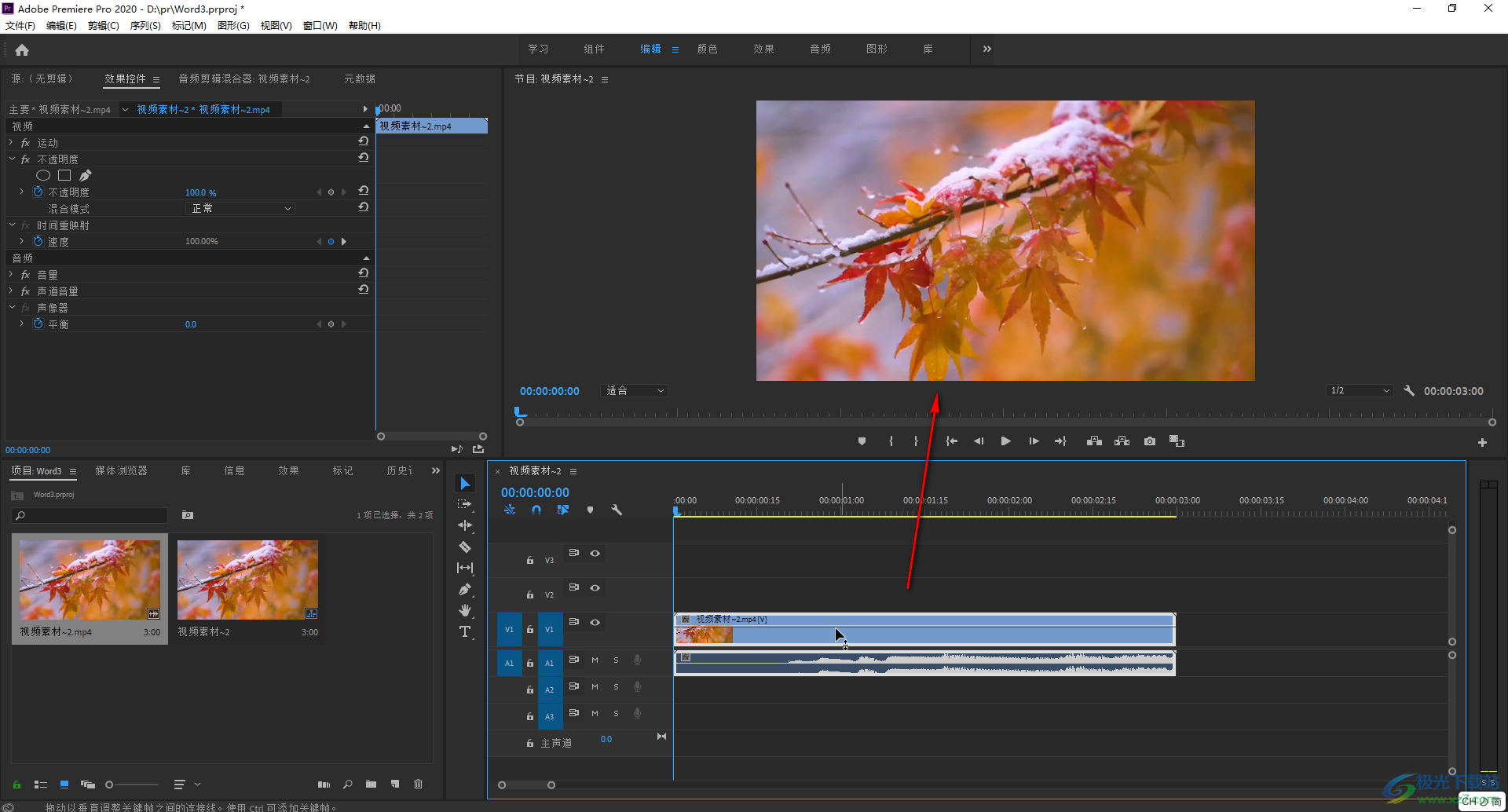
第五步:在时间轴中选中视频素材后,还可以在左上方的“效果控件”下进行参数的调整,在“效果”栏双击需要的特效效果可以为视频进行添加,也可以拖动到时间轴的视频素材上进行添加,添加后可以在效果控件下找到相应的效果并进行参数的调整。
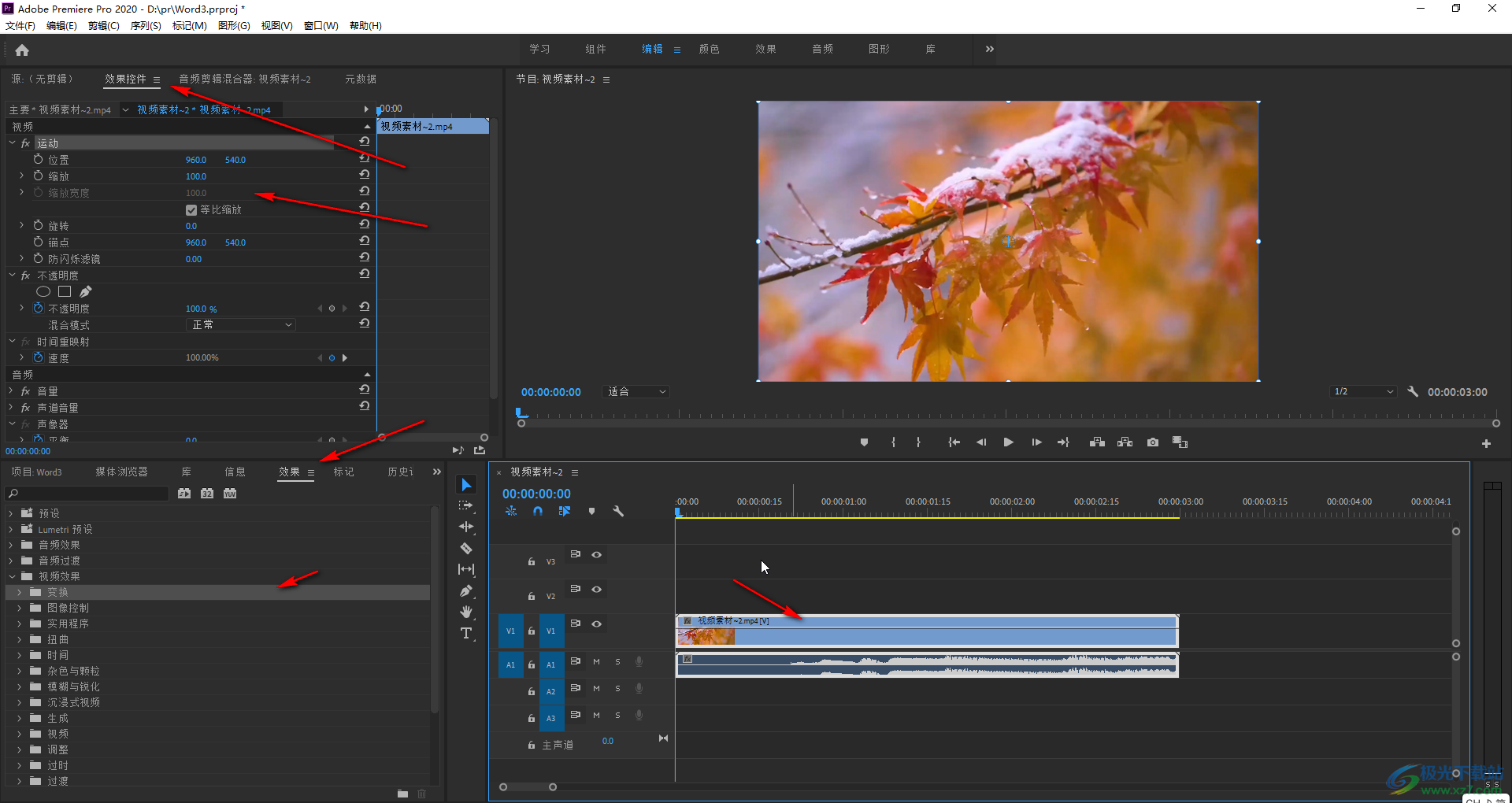
以上就是Adobe premiere中解决导入素材只有声音没有画面的方法教程的全部内容了。将素材导入到时间轴后,还可以拖动右侧或者下方的滚动条上的圆形,调整显示比例。

大小:2.70 MB版本:v2.4环境:WinAll
- 进入下载
相关推荐
相关下载
热门阅览
- 1百度网盘分享密码暴力破解方法,怎么破解百度网盘加密链接
- 2keyshot6破解安装步骤-keyshot6破解安装教程
- 3apktool手机版使用教程-apktool使用方法
- 4mac版steam怎么设置中文 steam mac版设置中文教程
- 5抖音推荐怎么设置页面?抖音推荐界面重新设置教程
- 6电脑怎么开启VT 如何开启VT的详细教程!
- 7掌上英雄联盟怎么注销账号?掌上英雄联盟怎么退出登录
- 8rar文件怎么打开?如何打开rar格式文件
- 9掌上wegame怎么查别人战绩?掌上wegame怎么看别人英雄联盟战绩
- 10qq邮箱格式怎么写?qq邮箱格式是什么样的以及注册英文邮箱的方法
- 11怎么安装会声会影x7?会声会影x7安装教程
- 12Word文档中轻松实现两行对齐?word文档两行文字怎么对齐?
网友评论